Excel Programmoberfläche
Zuerst einmal, müssen wir verstehen, wie die Excel Programmoberfläche aufgebaut ist, worin sie sich von Word oder PowerPoint unterscheidet und wie man in MS Excel arbeitet. Hierfür habe ich einen kleinen Leitfaden erstellt als Excel Einführung in die Excel Programmoberfläche. Hier werden die wichtigsten Eigenschaften und Schaltflächen erklärt und im Video auch hergezeigt.
Einfach das Handout herunterladen und das Video ansehen bzw. gleich mitmachen.
Hier findest du auch noch einmal die Anleitung
1. Titelleiste (von links nach rechts) Symbolleiste für den Schnellzugriff Dateiname / Mappe / Programm Minimieren / Maximieren / Schließen
2. Menü- und Multifunktionsleiste Hier sind die meisten Befehle enthalten, die in Excel verwendet werden können.
3. Bearbeitungsleiste (von links nach rechts) Hier sieht man die aktive Zelle (C4)
fx –> Hier kommt man zu allen Funktionen in Excel in der langen weißen Leiste sieht man dann den Inhalt
4. aktive Zelle – So sieht eine aktive (markierte) Zelle aus
5. Tabellenblatt – Hier sieht man auf welchem Tabellenblatt man gerade arbeitet. In einer Excel Arbeitsmappe kann man viele Tabellenblätter erstellen (z.b. Jänner, Februar, …)
6. Statusleiste – In der Statusleiste sieht man Informationen zur Markierung (Summe, Mittelwert, …) man kann zwischen den Ansichten wechseln und kann den Zoom ändern.
7. Zoom Funktion – Hier kann man die Ansicht ändern (Zoom Faktor)
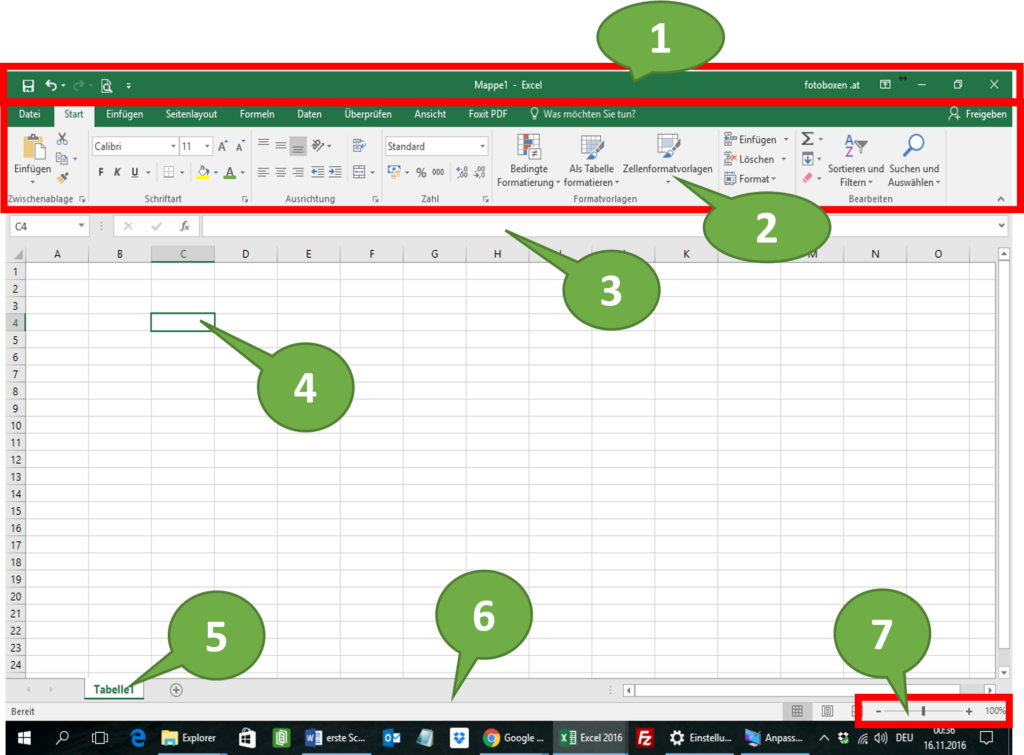


Register / Menü
Beim Register bzw. Menü kann man Multifunktionsleiste zu anderen Themen wechseln. Will man ein Bild, Diagramm oder Formen einfügen, klickt man auf einfügen. Will man das Layout von Hochformat auf Querformat ändern, oder die Seitenränder ändern, findet man das bei Seitenlayout, …
Gruppe
Hier sind die Funktionen zu einen bestimmten Thema gruppiert.
Schriftart – alles was mit dem Text zu tun hat etc.
Ausrichtung – hier kann man sagen, ob der Text links, in der Mitte oder rechts stehen soll. Ob Zellen verbunden sein sollen, etc.
Launcher
Hier findet man weitere Zusatzfunktionen die nicht in der Multifunktionsleiste enthalten sind.
Im Kurs nenne ich das Symbol „das kleine Scheisserchen“, weil man damit am schnellsten weiß, wovon ich spreche 🙂 Wir klicken auf das „kleine Scheisserchen“ von der Gruppe Schriftart zum Beispiel.
